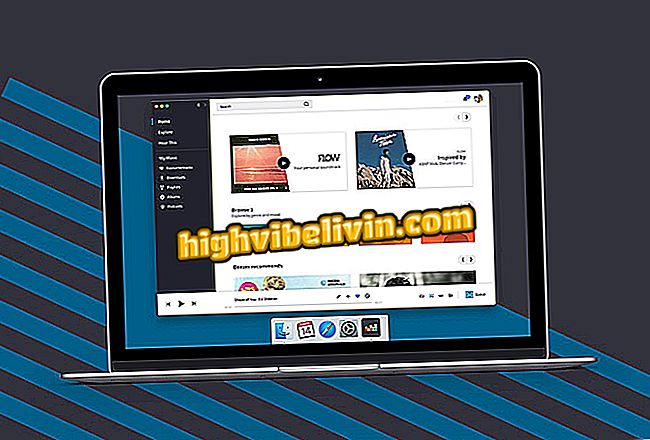JBL Connect uygulamasını Bluetooth ses kutunuzla kullanma
JBL Connect, aynı anda oynamak için birkaç markalı Bluetooth hoparlörü bağlar. Ancak, Android ve iPhone (iOS) sürümlerine sahip olan uygulamanın yalnızca bu araca sahip olduğu söylenemez. Ayrıca, kutuyu kullanarak Siri'yi ve Google Asistan'a komutlar göndermenize, hoparlörü yükseltmenize, hoparlörü kullanmayı daha pratik kılan diğer küçük özelliklere izin verir.
Uygulama JBL Flip 4, Flip 3, Şarj 3, Pulse 3, Pulse 2, Xtreme 2, Xtreme ve Boombox kutuları ile çalışır. Yalnızca en yeni cihazların (Flip 4, Pulse 3, Xtreme 2 ve Boombox) aynı anda 100'den fazla cihazı bağlamanızı sağlayan bir teknolojiye sahip olduğunu unutmayın. Diğer modeller, iki hoparlörle çalışan bağlantının orijinal versiyonunu getiriyor. JBL Connect'in nasıl çalıştığını ve tüm özelliklerini nasıl kullanacağınızı öğrenin.
JBL seminova buna değer mi? Kategori ucuz

Markalı Bluetooth hoparlörleri bağlayan uygulama olan JBL Connect'in tüm özelliklerini nasıl kullanacağınızı öğrenin
Kutuyu JBL Connect ile eşleştirin
Adım 1. JBL Connect'i kurduktan sonra, uygulamayı açın ve "Son Kullanıcı Lisans Sözleşmesi" ve "Harman Gizlilik Bildirimi" kutularını işaretleyin. "Başlat" düğmesine basın ve ardından uygulamanıza konumunuza erişme izni verin;

İlk açıldığında JBL Connect başlangıç ekranları
Adım 2. Ses kutusundaki güç düğmesine basın ve ardından aşağıdaki resimde bir okla gösterilen Bluetooth düğmesine basın. Kutu bip sesi çıkaracak ve güç düğmesi mavi renkte yanıp sönecektir;

JBL ses kutusunda Bluetooth'u etkinleştirme
Adım 3. Cep telefonunuzda, Bluetooth'u açın ve sisteme göre eşleştirme işlemini yapın - Android'in "Yapılandır" menüsünde veya iPhone'daki "Ayarlar" bölümünde;

JBL ses kutusunu cep telefonuyla Bluetooth üzerinden eşleştirme
Adım 4. Uygulamanın konuşmacıyı tanıması birkaç saniye sürecektir. Ardından, JBL Connect tüm fonksiyonları ile ilgili kısa bir rehber gösterecektir. Talimatları geçmek için sola kaydırın ve son ekranda "Başlat" a dokunun;

JBL Connect işlevlerine sahip ayrıntılı kılavuz ekranları
Adım 5. JBL Connect şimdi kullanıma hazır. Uygulama ana ekranda konuşmacınızın resmini görüntüler. Her dokunduğunuzda, hoparlör bip sesi çıkarır.

JBL Ana ekranı eşleştirilmiş ses kutusu ile bağlayın
Birden fazla hoparlör bağlayın
Her şeyden önce, Connect içeren kutuların Connect + 'a bağlanmadığı unutulmamalıdır. Yani: aynı teknolojiye sahip hoparlörleriniz olması gerekir, böylece birlikte oynarlar. Bu eğitim, orijinal Connect sürümüne sahip iki Flip 3 modeliyle yapıldı. Prosedür ve uygulama, daha fazla sayıda cihazın bağlanmasını destekleyen Connect + kutuları için aynıdır.
Adım 1. Bir JBL kutusu zaten eşleştirilip uygulamaya bağlandığında, tüm kutulardaki "Bağlan" düğmesine basın. Sistem iki model arasında doğrudan bir iletişim kuracağından, Bluetooth'u etkinleştirmeniz veya diğer cihazları telefonunuzla eşleştirmeniz gerekmez. JBL Connect uygulaması birlikte oynamak için iki veya üç kutu bağlamanıza izin verir;

İki JBL Flip 3 kutusundaki düğme göstergesini bağlayın
Adım 2. JBL Connect hemen diğer hoparlörü gösterecektir. Kutuların birlikte çalması için "Parti" modunu veya Hi-Fi sesi çalmalarına neden olacak "Stereo" yu seçin.

Aynı anda bağlı iki hoparlörle JBL Connect uygulaması
Ses kutusu için mobil ses yardımcısını kullanın.
Adım 1. JBL Connect, iPhone'un sesli asistanlarını, Siri veya Android, Google Asistan'ı doğrudan hoparlörden kullanmanızı sağlar. Bunu yapmak için, "Oynat / Duraklat" kısmındaki turuncu tuşu "Voice Assistant" konumuna getirin. Beliren pencerede, "anladım";

Android ses yardımcısının JBL ses kutusu tarafından kullanılmasını sağlayın
Adım 2. Sesli yardımcısını JBL kutusundan kullanmak etkin olacaktır. Şimdi konuşmacıya gidin ve Android'de "Tamam, Google" veya iPhone'da "Hey, Siri" olarak çalışacak olan telefon düğmesine basın. Kutu şimdi asistana komut verebileceğinizi belirten bip sesi çıkaracaktır;

JBL ses kutusundaki Google ve Apple ses yardımcılarını etkinleştirme düğmesi
Adım 6. Sesi, mikrofonun bulunduğu Bluetooth kutusunun önüne yönlendirerek komutları verin. Bu işlevi rehberinize çağrı yapmak, web sitelerine erişmek veya e-posta göndermek gibi eylemler için kullanabilirsiniz.

Google Asistan Bluetooth JBL Flip3 ses kutusundan kullanılıyor
Güncelleme yazılımı
Adım 1. JBL Connect ayrıca hoparlörün donanım yazılımını güncellemenin basit bir yolunu sunar. Uygulamanın içindeki ses kutunuzun görüntüsünde ünlem işareti görünüyorsa, yazılımın daha yeni bir sürümünün bulunduğunun işaretidir. Güncellemeyi yapmak için önce kutuyu açın ve prize takın. Ardından ünlem simgesine dokunun ve "Tamam" a basın;

JBL box app ünlem işareti yazılımın güncel olmadığını gösteriyor
Adım 2. İlk önce, uygulama güncelleme paketini indirecek ve ardından kurulumu gerçekleştirecektir. JBL Connect'ten çıkmayın, telefon ekranını veya hoparlörü kapatmayın. İşlem 10 ila 15 dakika sürer. Öyleyse bekle;

JBL hoparlör yazılımı güncellemesini indirin ve yükleyin
Adım 3. Kurulum tamamlandıktan sonra, hoparlör kendini yeniden başlatacak ve Bluetooth'u otomatik olarak etkinleştirecektir. Cihaz tekrar bağlandığında, JBL Connect kutuyu tanımlayacak ve güncellemenin başarıyla tamamlandığını belirten "Başarılı yükseltme" mesajını gösterecektir. Mesajı kapatmak için "Tamam" ı tıklayın.

JBL Connect yazılım güncellemesi JBL Connect tarafından tamamlandı
Diğer fonksiyonlar
Adım 1. Ses kutunuzun adını hala uygulamada değiştirebilirsiniz. Bu, özellikle aynı modellere bağlanıyorsanız diğer cihazların size ait olmadığını tanımlamayı kolaylaştıracaktır. Bunu yapmak için ana JBL Connect ekranındaki model adına dokunun. İstediğiniz ismi girin ve "Tamam" tuşuna basın;

JBL Connect uygulamasında JBL kutusunun adını değiştirme
Adım 2. Uygulama, ses kutusu yeniden başlatıldığında isim değişikliğinin tamamlanacağını belirten bir mesaj gösterecektir. "TAMAM" tuşuna basın ve istenirse, değişikliği görmek için hemen yeniden başlatın. Son olarak, uygulamanın özellikleri hakkında herhangi bir sorunuz olduğunda, ekranın üst köşesinde yer alan bilgi simgesine tıklayarak hızlı öğreticiyi görebilirsiniz;

Adı değiştirilmiş ve JBL Connect bilgi düğmesi göstergesine sahip JBL kutusu
Adım 3. Bilgi düğmesi, JBL Connect uygulamasının ilk çalıştırmasında görünen aynı öğreticiyi açar.

JBL Connect uygulama işlevleriyle ilgili eğitim
En iyi Bluethooth ses kutusu nedir? Forumunda Keşfedin